Tipărirea hărților¶
Dacă intenționați să faceți o excursie în aer liber, ar putea fi recomandabil să imprimați o hartă a împrejurimilor. Pentru a vă putea găsi drumul, chiar și în cazul în care dispozitivul dvs. se defectează. Dacă nu doriți să vă distrageți de telefon, ar putea fi, de asemenea, plăcut să faceți o călătorie folosind o hartă tipărită. Urmarea unei călătorii cu o hartă tipărită vă poate ajuta, de asemenea, să vă îmbunătățiți abilitățile de navigație. Este ușor să adăugați observații pe o hartă tipărită cu un creion. Și dacă aveți nevoie de un nivel foarte ridicat de confidențialitate, ați putea face mai întâi toate planificările, să imprimați o hartă a traseului și a punctelor și să lăsați smartphone-ul acasă.
Pentru a imprima o hartă, selectați mai întâi partea hărții care trebuie tipărită. Puteți face acest lucru apăsând lung cu două degete simultan pe hartă. Deplasarea degetelor poate schimba selecția. Dacă eliberați degetele, atingeți „Imprimare” în fereastra pop-up. Uneori ar putea fi util să rotiți mai întâi harta, înainte de a face o selecție.
Alternativ, dacă doriți să imprimați zona care este vizibilă în prezent în ecranul hărților, puteți atinge Meniu > Hărți > Imprimare hartă. Pe macOS puteți apăsa și Comandă-P.
Dacă doriți să afișați conținut pe harta tipărită, cum ar fi un traseu, puncte sau un strat, încărcați mai întâi conținutul pe harta principală. Apoi atingeți butonul de imprimare. Ar putea fi, de asemenea, util să adăugați o grilă de coordon ate, pentru a putea citi și găsi coordonate pe harta tipărită cu ajutorul unui protractor de hartă.
Dacă este apăsat butonul de imprimare, în ambele cazuri apare o fereastră pop-up de imprimare, ca în figura de mai jos:
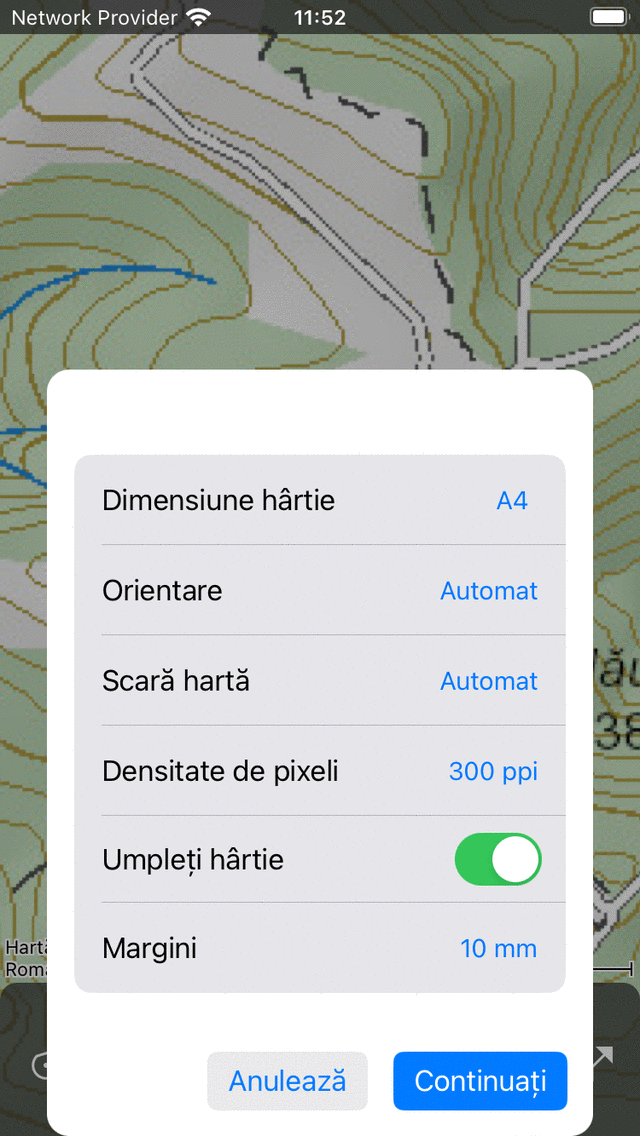
Pop-up-ul de imprimare.¶
În fereastra pop-up de imprimare puteți seta următoarele opțiuni:
Format ul hârtiei: Aici puteți alege formatul de hârtie utilizat de imprimanta dvs.
Orientare: Puteți alege să imprimați harta în orientare portret sau peisaj sau să lăsați orientarea să fie determinată automat.
Scara hăr ții: Aici puteți alege scara hărții. Dacă alegeți opțiunea „automat”, regiunea selectată va fi scalată, astfel încât să se potrivească pe hârtie. Dacă alegeți o scară personalizată a hărții, harta va fi tipărită exact la scară. De exemplu, dacă alegeți „1:25.000 „, 1 cm pe harta tipărită este de 25.000 cm = 250 m în realitate. O scară de hartă utilizată în mod obișnuit vă permite să citiți și să găsiți coordonate pe harta tipărită dacă ați adăugat o grilă de coordonate. Uneori, regiunea selectată va fi prea mare pentru a fi montată pe o singură pagină, apoi regiunea va fi împărțită în mai multe pagini. Dacă numărul de pagini generate va deveni prea mare, trebuie să alegeți o scară mai mică a hărții sau o regiune mai mică.
Densitatea pixel ilor: Aici puteți alege densitatea pixelilor. O densitate mai mare a pixelilor duce la o hartă mai clară, dar dimensiunea fișierului devine, de asemenea, mai mare și poate densitatea pixelilor ar putea deveni prea mare pentru imprimanta dvs. De obicei, 300 dpi sau 600 dpi ar trebui să fie ok. Ai putea experimenta care este această valoare.
Umpleți hâr tia: Dacă activați această opțiune, hârtia va fi complet umplută cu o hartă. Dacă dezactivați această opțiune, va fi tipărită numai zona selectată. Acest lucru ar putea economisi niște cerneală.
Mar gini: Aici puteți seta marginile hârtiei (spațiu alb lângă margini). Marginile sunt aceleași în partea de sus, jos, stânga și dreapta și pot fi alese între 5 mm, 10 mm, 15 mm și 20 mm. Pe macOS puteți seta, de asemenea, margini diferite pentru fiecare margine.
Dacă ați setat opțiunile în fereastra pop-up de imprimare, atingeți „Continuați” în partea dreaptă jos. Apoi vor fi generate hărțile tipărite. Acest lucru poate dura ceva timp (aveți răbdare), deoarece uneori plăcile de hartă trebuie descărcate. După ce paginile tipărite sunt gata, dialogul de imprimare a sistemului va apărea automat, ca în figura de mai jos:
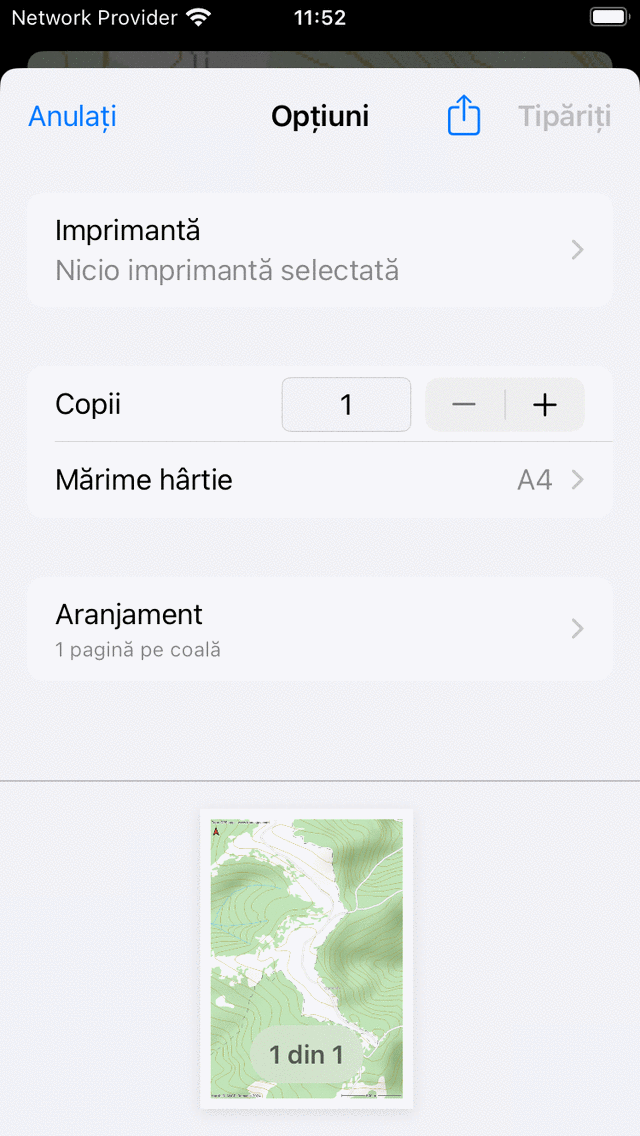
Dialogul de imprimare.¶
Înainte de a începe imprimarea, este foarte important să vă asigurați că dimensiunea hârtiei din dialogul de imprimare de sistem este setată la aceeași dimensiune a hârtiei utilizată în fereastra pop-up de imprimare. În caz contrar, părți ale hărților ar putea lipsi sau harta nu va fi tipărită la scara dorită. Dacă ați verificat acest lucru, puteți apăsa „Imprimare”. Sau apăsați pictograma „Export” pentru a salva paginile care urmează să fie tipărite ca PDF.
Asigurați-vă că respectați constrângerile de licențiere ale unei hărți tipărite. Unele hărți tipărite pot fi utilizate numai în scopuri personale. Majoritatea hărților tipărite au licențe de date deschise, ceea ce implică faptul că pot fi partajate în mod liber. Dar, de asemenea, asigurați-vă întotdeauna că notificarea copright din partea stângă jos a hărții tipărite rămâne vizibilă.
Uneori este posibil ca o hartă să nu fie tipărită din motive de drepturi de autor. În acest caz, harta tipărită va fi OpenStreetMap.
Harta tipărită conține întotdeauna o săgeată roșie. Această săgeată indică adevăratul nord geografic. Aceasta diferă de nordul magnetic spre care se îndreaptă o busolă magnetică.